文本编辑器Delphi课程设计

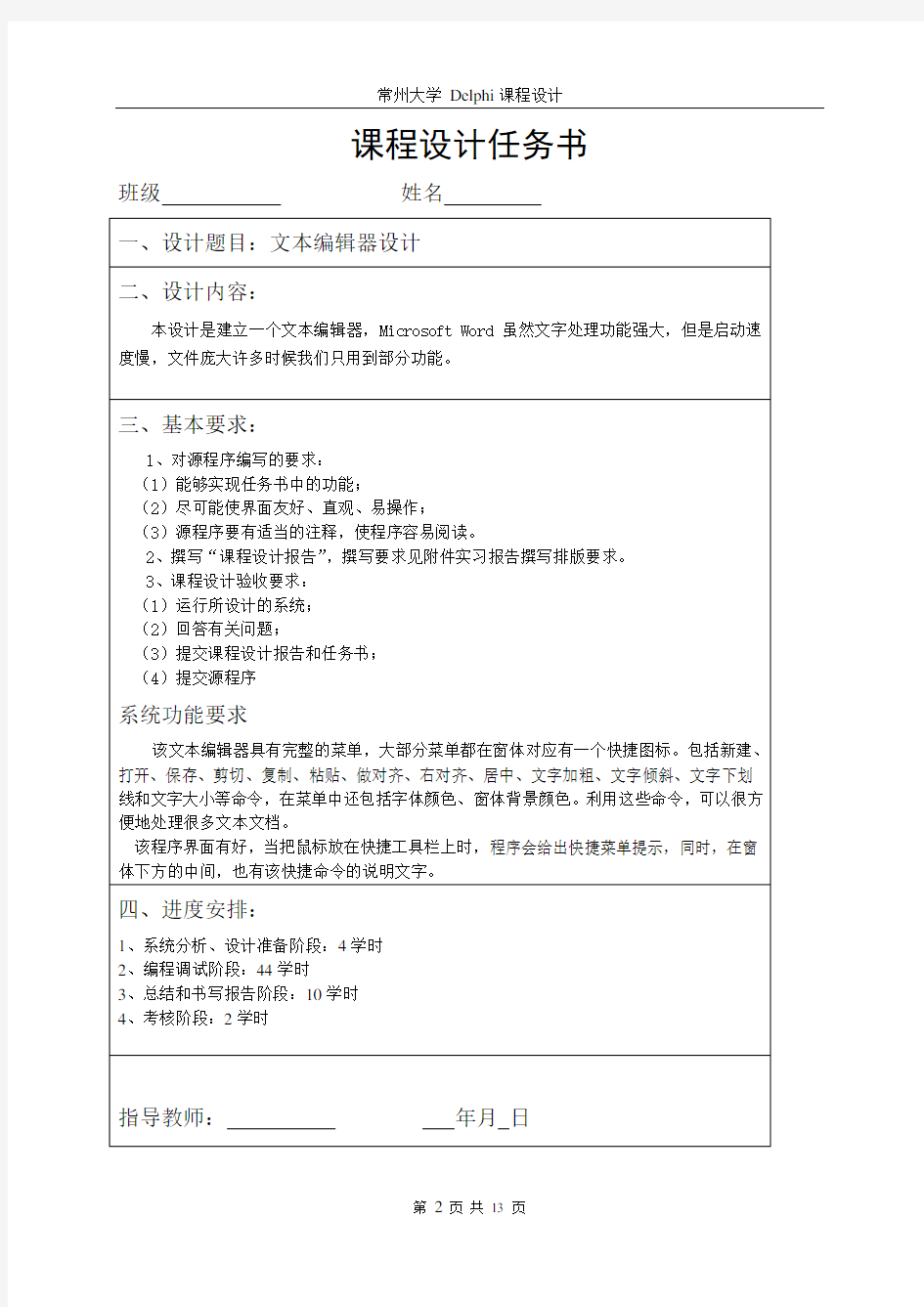
目录
课程设计任务书 (2)
1、实验题目: (3)
2、项目概述 (3)
3、系统的功能需求 (3)
3.1总体设计 (3)
3.2系统功能 (3)
3.3系统工作流程 (4)
4、文本编辑器的详细设计 (4)
4.1文本编辑器的界面设置 (4)
4.1.1新建工程 (4)
4.1.2修改窗口: (4)
4.2文本编辑器的详细代码分析 (7)
5.心得体会: (10)
6.参考文献 (11)
7.致谢 (11)
8.附录 (12)
课程设计任务书班级姓名
1、实验题目:
文本编辑器
2、项目概述
程序大部分菜单都在窗体中对应有一个快捷图标。包括新建、打开、保存、剪切、复制、粘贴、左对齐、右对齐、居中、文字加粗、文字倾斜、文字加下划线和文字大小等命令,在菜单中还包括字体颜色、窗体背景颜色等命令。利用这些基本命令,可以很方便地处理很多文本文档。该程序界面友好,当把鼠标放在快捷工具栏上时,程序会给出快捷菜单提示,同时,在窗体下方的中间,也有该快捷命令的说明文字。
首先要解决窗体的布局和设计问题。然后给各个菜单和快捷工具栏中的按钮添加相关程序代码。这个文本编辑器与一般的简易的文字编辑程序的制作有所不同。首先,必须设置好菜单的属性及功能;其次,当所有的菜单都设计好之后,还必须对工具栏进行设计,工具栏的开发与设计是最具挑战性的工作,因为整个界面的美观都取决于工具栏的制作,而整个程序使用是否方便、快捷,也取决于工具栏的安排和属性的设置。然后,还需进行一些细部的修饰,例如底部任务栏上的提示用语以及帮助菜单的设计等。
3、系统的功能需求
3.1总体设计
3.2系统功能
该文本编辑器具有完整的菜单,大部分菜单都在窗体对应有一个快捷图标。包括新建、打开、保存、剪切、复制、粘贴、做对齐、右对齐、居中、文字加粗、文字倾斜、文字下划线和文字大小等命令,在菜单中还包括字体颜色、窗体背景颜色。利用这些命令,可以很方便地处理很多文本文档。该程序界面有好,当把鼠标放在快捷工具栏上时,程序会给出快捷菜单提示,同时,在窗体下方的中间,也有该快捷命令的说明文字。
3.3系统工作流程
4、文本编辑器的详细设计
4.1文本编辑器的界面设置
4.1.1新建工程
(1)启动Delphi 7.0 程序。选择“文件”菜单下的“新建”命令,从弹出的子菜单中选择Application 选项,则出现新建工程的Form1 窗口。
(2)选择“文件”菜单下的“工程另存为”命令,弹出Save Unit1 As 对话框。在“保存在”列表框中选择需要存放该窗口文件所在的目录名;在“文件名”编辑框中填写文件名,这里填写“Unit1”,点击“保存”按钮,保存上面的选项。
(3)执行上一步后,将弹出“工程另存为”对话框。在“保存在”列表框中选择需要存放该工程的目录名,最好和第(2)步选取相同的目录;在“文件名”编辑框中填写保存处理该工程的源代码的文件名,这里填写“Project1”,点击“保存”按钮,保存上面的选项。
4.1.2修改窗口:
(1)激活Form1 窗口,在“属性”面板中设置该窗体的Caption 属性为“文本编辑器”,Color 属性设置为“clBtnFace”。
(2)选择standerd页上的选择“标准”页上的MainMenu 选项,在窗体中添加MainMenu 控件。双击MainMenu 控件。菜单设计如下:文件(新建、打开、保存、退出),编辑(剪切、复制、粘贴、自动换行、全选),格式(对齐(左对齐、居中、右对齐),字体(加粗、倾斜、下划线、颜色),背景),帮助(关于)。
(3)依次选中各个菜单,在“属性”面板上设置其Name 属性如下:文件(filen1)、新建(filenew)、打开(fileopen)、保存(filesave)、退出(fileexit)、编辑(Editn2)、剪切(Editcut)、复制(Editcopy)、粘贴(Editpaste)、自动换行(auto1)、全选(selectall1)、格式(Formatn3)、对齐(align)、左对齐(leftalign)、居中(centeralign)、右对齐(rightalign)、字体(Font1)、加粗(bold1)、倾斜(italic)、下划线(underline1)、颜色(color1)、背景(background)、帮助(helpn4)、关于(aboutnotebook)。
(4)选择Win 32 页上的ToolBar 选项,在窗体中添加ToolBar 控件,调整其合适的大小和位置。在“属性”面板上设置其Color 属性为“clBtnFace”、设置其Align 属性为“alTop”,使其居于窗体的最上方。
(5)选择“附加”页上的SpeedButton 选项,在窗体中的ToolBar 上添加12 个SpeedButton 控件。
(6)点击SpeedButton 控件,在“属性”面板上设置Glyph属性,选择BMP格式的图片添加形象的图标。
(7)分别选中各个SpeedButton 控件,在“属性”面板上设置其ShowHint 属性均为“True”。然后依次设置各个SpeedButton 控件的Hint 属性为“新建”、“打开”、“保存”、“剪切”、“复制”、“粘贴”、“左对齐”、“居中”、“右对齐”、“加粗”、“倾斜”和“下划线”。
(8)选择Win 32 页上的StatusBar 选项,在窗体中添加StatusBar 控件,在“属性”面板上设置其Align 属性为“alBottom”,使其居于窗体的底部。用鼠标点击其Panel 属性右边的文本框(或者双击),打开StatusBar.Panels 编辑框,在其中点击新建图标,新建提示文字“0-文本编辑器”,这将为窗体底部的任务栏添加提示文字。
(9)选择“对话框”页上的ColorDialog 选项,在窗体中添加ColorDialog 控件,在“属性”面板上设置其Name 属性为“ColorDialog1”。
(10)选择“对话框”页上的FontDialog 选项,在窗体中添加FontDialog 控件,
在“属性”面板上设置其Name 属性为“FontDialog1”,Options 属性为“fdEffects”。
(11)选择“对话框”页上的OpenDialog 选项,在窗体中添加OpenDialog 控件,在“属性”面板上设置其Name 属性为“OpenDialog1”,设置其Filter 属性为“文本文件(*.txt)|*.txt”,设置其Options 属性为“[ofHideReadOnly,ofEnableSizing]”。
(12)选择“对话框”页上的SaveDialog 选项,在窗体中添加SaveDialog 控件,在“属性”面板上设置其Name 属性为“SaveDialog1”,设置其Filter 属性为“文本文件(*.txt)|*.txt”,设置其Options 属性为“[ofHideReadOnly,ofEnableSizing]”。
(13)选择“标准”页上的Memo 选项,在窗体中添加Memo 控件,在“属性”面板上设置其Name 属性为“Memo1”,Color 属性为“clWindow”,对齐方式Align 属性为“alClient”,使其占据窗体剩下空间。
4.2文本编辑器的详细代码分析
(1)选择文件菜单下的新建命令,则新建一个文本文件,并将所有相关属性初始化。代码如下:
procedure TForm1.filenewClick(Sender: TObject);
begin
Memo1.Clear;
Memo1.SetFocus;
Memo1.Color:=clMenu;
Memo1.Font.Color:=clBlue;
Memo1.Font.Size:=10;
end;
(2)打开文件和保存文件的代码如下:
procedure TForm1.fileopenClick(Sender: TObject); //打开
begin
if opendialog1.Execute then
Memo1.Lines.LoadFromFile(opendialog1.FileName);
end;
procedure TForm1.filesaveClick(Sender: TObject); //保存
if savedialog1.Execute then
Memo1.Lines.SaveToFile(savedialog1.FileName);
end;
(3)退出文本编辑器的代码如下:
procedure TForm1.fileexitClick(Sender: TObject); //退出
begin
close;
end;
(4)因为利用了ColorDialog 和FontDialog 控件,相关的字体编辑部分的代码很简单,具体代码如下:
procedure TForm1.editcutClick(Sender: TObject); //剪切
begin
Memo1.CutToClipboard;
end;
procedure TForm1.editcopyClick(Sender: TObject); //复制
begin
Memo1.CopyToClipboard;
end;
procedure TForm1.editpasteClick(Sender: TObject); //粘贴
begin
Memo1.PasteFromClipboard;
end;
procedure TForm1.selectall1Click(Sender: TObject); //全选
begin
Memo1.SelectAll;
end;
procedure TForm1.auto1Click(Sender: TObject);//自动换行
begin
auto1.Checked:=not auto1.Checked;
if auto1.Checked then
memo1.WordWrap:=true
else
memo1.WordWrap:=false;
end;
procedure TForm1.leftalignClick(Sender: TObject);//左对齐
leftalign.Checked:=not leftalign.Checked;
if leftalign.Checked then
Memo1.Alignment:=taLeftJustify;
end;
procedure TForm1.centeralignClick(Sender: TObject); //居中
begin
centeralign.Checked:=not centeralign.Checked;
if centeralign.Checked then
Memo1.Alignment:=taCenter;
end;
procedure TForm1.rightalignClick(Sender: TObject);//右对齐
begin
rightalign.Checked:=not rightalign.Checked;
if rightalign.Checked then
memo1.Alignment:=taRightJustify;
end;
procedure TForm1.bold1Click(Sender: TObject);//字体加粗
begin
bold1.Checked:=not bold1.Checked;
if bold1.Checked then
memo1.Font.Style:=memo1.Font.Style+[fsBold]
else
memo1.Font.Style:=memo1.Font.Style-[fsBold]
end;
procedure TForm1.italicClick(Sender: TObject);//字体倾斜
begin
italic.Checked:=not italic.Checked;
if italic.Checked then
memo1.Font.Style:=memo1.Font.Style+[fsItalic]
else
memo1.Font.Style:=memo1.Font.Style-[fsItalic]
end;
procedure TForm1.underline1Click(Sender: TObject);//字体加下划线
underline1.Checked:=not underline1.Checked;
if underline1.Checked then
memo1.Font.style:=memo1.Font.Style+[fsunderline]
else
memo1.Font.Style:=memo1.Font.Style-[fsunderline]
end;
procedure TForm1.color1Click(Sender: TObject);//字体颜色
begin
if colordialog1.Execute then
memo1.Font.Color:=colordialog1.Color;
end;
procedure TForm1.backgroundClick(Sender: TObject);//窗体背景颜色
begin
if colordialog1.Execute then
memo1.Color:=colordialog1.Color;
end;
procedure TForm1.Memo1Change(Sender: TObject);
Begin
end;
End.
5.心得体会:
生活中我们经常需要用电脑编写一些文档来保存文件,本课程设计是运用了delphi 软件开发工具开发的应用软件。
Delphi是上学期学的,记得的东西不大多了,开始看到这个题目的时候不知道应该怎么做,只能翻翻书看看,网上资料找找,图书馆书找找。有些地方是有说明的,比如运用什么样的控件,属性的功能之类的。
打开了Delphi7,一次次的尝试需要达到的效果,菜单啊,快捷键形象的图标啊之类的。特别是在快捷键的图标这块,我想了很多,思考了很多。开始尝试的时候是运用了ImageList 控件,但是在选择图标加载完全后没有办法在speedbutton控件中体现出来,问了同学说可以用pagecontrol控件,添加pagecontrol控件,右击选择new page,然后在属性面板的images选择ImageList1,可以添加图标但后面有字,也不知道怎么
把它消除掉。最后的尝试也是在写日志的时候发现的,写“SpeedButton控件添加图片”去百度,一下就找到了我要的答案,通过右下方的Glyph来选择电脑中的图片,而且所截的图片是需要bmp格式的图片,之前的那些截图都是png格式的。这就是这次课程设计中比较让我头疼的一个。还有这次的课程设计所需的代码,因为有好几个功能是相似的,所以写起来也没那么麻烦了。
这次的课程设计巩固深化了我的的理论知识,提高编程水平,并在此过程中培养严谨的科学态度和良好的工作作风;提高综合运用所学的理论知识和方法独立分析和解决问题的能力。
6.参考文献
[1]李目海, delphi应用程序设计枣庄学院计算机科学系
[2]陈豫龙何旭洪, delphi数据库系统开发实例导航(第二版)人民邮电出版社
[3]刘子锐,delphi数据开发自学教程人民邮电出版社
[4]田守瑞、李永清,Delphi 7.0实例入门中国青年出版社
[5]刘毅,Delphi程序设计入门科学出版社
[6]网冠科技,Delphi 7.0程序设计基础百例机械工业出版社
[7]杨华民、梁水、李方超,Delphi函数参考大全人民邮电出版社
7.致谢
作为计算机科学与技术的学生,我觉得能做类似的课程设计是十分有意义,而且是十分必要的。我们在课堂上掌握的仅仅是专业基础课的理论面,做类似的大作业就为我们提供了良好的实践平台。为了让自己的设计更加完善,更加符合软件工程标准,一次次翻阅各种参考资料是十分必要的,同时也是必不可少的。作为一名专业学生掌握一门或几门程序设计语言是必不可少的,由于本次课程设计要求用delphi进行开发,在这过程中我对各种的开发环境进行了探索,这使我对delphi的集成开发环境有了更深刻的理解虽然去从未独立应用过它们,但是由于水平有限,难免会有错误,还望老师批评指正。
2014/5/26
刚拿到课题的时候完全不知道怎么办,dephi是上学期学的,很多也忘的差不多了,看了看文本编辑器所需要的功能,大概的翻看了下dephi书中基础的怎样建立程序。2014/5/27
这个课题要做的是一个介于记事本和word之间的文本编辑器,它功能比记事本多,与记事本一样小巧便捷,功能虽然没用word强大,但是比word更易打开更方便操作。设置菜单的属性功能。
2014/5/28
去图书馆查阅相关资料,大概的设计了下需要用到的图标命令等的位置和所需内容。
2014/5/29
上网查阅了些资料,设计了下流程图。
2014/6/2
这周开始是准备把上周分析的系统功能通过软件实现,先把框架做好,划分几块,分几个功能。用memo控件画一个框,点击MainMenu控件放在框里面。把MainMenu1主菜单中的的文件、编辑、格式、帮助以及这些里面分别包含的其他功能放在下拉菜单里,其中格式中的对齐和字体也分为几个小块,开始的时候不知道怎么再分,找了一下试了一些键,发现是通过右击的create submenu实现。想把菜单下面一排变成点击图片就能实现的样式,通过toolbar和SpeedButton实现,寻找小图标也成了问题,截图出来的小图标没有办法放上去。
2014/6/3
昨天遗留下来的小图标问题,把可以将图片放入的可能性都试了一遍还是没有办法把图标放入,通过image功能把图片加载进去了,图标也没能出来。仔细看了右下方的那些功能,没有什么进展。这个问题困扰了我好久,看了书问了同学也没有会的,很头疼。一直想着它的时候没有进展,脑袋像堵住了一样不灵活。下午写日志的时候突然发现可以用SpeedButton控件添加图片去百度,一下就找到了我要的答案,通过右下方的Glyph来选择电脑中的图片,而且是需要bmp格式的图片,那些截图都是png格式,可能这也是没能成功的原因之一吧。百度上没有打开之类的小图标,只能去word里截图,把原本的word中相应的功能截图下来。
2014/6/4
在memo框中放入colordialog颜色图标、fontdialog字体图标、opendialog打开图标、savedialog保存图标,查找资料,看看书把简单的打开、保存之类的小的程序编好,调试修改。
2014/6/5
将图片的功能与文字的功能结合起来编程,很多还是有不明白的地方,在书和网上查了些资料,进行调试,发现有的会有好多编程的小毛病,不加分号或多加分号,输入法没有改过来。
对于,昨天遇到的困难,想了很多。今天老师是来看做的情况,我去一班那边看了下,老师说可以添加些图片像qq表情之类的,然后回来查了下资料,看了些网上的东西。
专业课程设计报告范文Delphi餐饮管理系统
南京审计学院信息科学学院 课程设计报告 课程名称:信息系统开发工具课程设计 课题名称:餐饮管理系统 专业:信息管理与信息系统 班级:08级信息管理1班 学号: 姓名:孙晓刚 成绩: 2010 年12月26 日 第一章系统需求分析 1.1系统功能需求分析. 1.2系统数据流图........ 1.3数据字典.......... 第二章系统概要设计 2.1系统总体框图设计. 2.2各模块功能分析..... 第三章数据库设计 3.1系统E-R图设计. 3.2数据库结构的设计 第四章系统详细设计及实现 4.1系统登陆界面设计..... 4.2系统主界面设计......... 4.3菜谱设置模块........... 4.3.1菜谱信息设置设计 4.3.2菜谱查询设计..... 4.3.3菜谱添加设计 (11) 11 15 19 19 20 22 24
4.3.4菜谱修改设计.....
摘要 近几年来,随着我国国民经济的稳定增长,餐饮业的竞争也越来越激励,想在 这样竞争激励的环境下生存,就必须运用科学的管理思想与先进的管理方法,使用 点餐与管理一体化。这样不仅提高了工作效率,也避免了以前手工作业的麻烦,从 而使得管理者能够准确,有效的管理餐饮。因此,餐饮业的管理者更需要一种综合 实时的管理模式,希望从更科学的管理中取得竞争的优势,在竞争激烈的商业市场 中取胜。结合管理信息系统的开发方法及步骤,以此为理论根据,开发出一个信息 管理系统一一餐饮管理系统。它采用国际通用的先进餐饮管理模式,并结合中国的 管理实际特点开发而成。通过本系统功能模块,可为各种大小不同的餐饮管理所使 用。为管理者提供高效的管理手段,本系统有着人性理的设置理念,流程清晰、易 懂。具有独特的功能对于开台管理、点菜、菜谱设置等为管理人员带来很大的方便, 减少人为因素的错误,提高服务水平,提升企业形象。 关键字:餐饮管理系统、提高服务水平、提高工作效率 第一章系统需求分析 1.1系统功能需求分析 随着现在连锁餐饮店的不断崛起,作为餐饮业不可缺少的一部分一一餐饮管理 系统,它的内容对于餐饮业的决策者和管理者来说都非常重要。本系统基于餐饮管 理系统之下的一个子系统,可以把整个餐饮店的日常经营管理信息化,包括点餐、 库存管理、员工信息等日常经营的一些统计功能。现在此系统还不够完善,将来使 此系统会集成更多的功能,例如:餐饮管理系统的开发成功,实现了餐饮业的现代 化,表明了餐饮管理正与国际化接轨,有了更为深入的发展。 4.3.5菜谱删除设计 ........... 4.4开台管理模块 ................. 441搜索台号设计 .............. 4.4.2开台设置设计 ............ 4.4.3台号信息查询的设计.... 444房台列表显示函数的设计 4.5点菜管理模块 ................. 4.5.1客户点菜设计 .. (37) 4.5.3客户点菜完毕返回设计. 第五章 数据模块的创建与实现...... 5.1数据模块的创建 ............... 5.2数据模块的实现 ............... 第六章系统调试与测试 ............... .... 37 45 53 6.1软件功能测试. 第七章结论 7.1系统开发遇到的问题 7.2系统改进方面 ........ 7.3总结 ................ 25 27 27 30 32 34 34 35 45 46 47 54 54 54 54
富文本编辑器的技术演进
富?文本编辑器?的技术演进
?目录一、富文本编辑器介绍 二、语雀文档编辑器面临的问题与解决思路 三、多人实时协同的解决思路
富?文本编辑器? - 常?见交互 富文本输入框 - 输入内容 - 选中 & 操作 操作栏 - 顶部工具栏 - 侧边栏 - 内嵌工具栏
富?文本编辑器? - 浏览器?特性 富文本输入框
富?文本编辑器? - 技术类型 类型描述典型产品 L01、基于 contenteditable 2、使?用 document.execCommand 3、?几千~?几万?行行代码 早期的轻量量级编辑器? L11、基于 contenteditable 2、不不?用 document.execCommand,?自主实现 3、?几万?行行~?几?十万?行行代码 CKEditor、TinyMCE Draft.js、Slate ?石墨??文档、腾讯?文档 L21、不不?用 contenteditable,?自主实现 2、不不?用 document.execCommand,?自主实现 3、?几?十万?行行~?几百万?行行代码 Google Docs O?ce Word Online iCloud Pages WPS ?文字在线版
富?文本编辑器? - 不不同类型的优劣 类型优势劣势 L0技术?门槛低,短时间内快速研发可定制的空间?非常有限 L1站在浏览器?肩膀上,能够满?足 99% 业务场景?无法突破浏览器?本身的排版效果 L2技术都掌控在?自?己?手中,?支持个性化排版技术难度相当于?自研浏览器?、数据库
数据库课程设计—企业工资管理系统(java版完整代码)
课程设计报告企业工资管理系统 姓名XXX 班级XXXXX 学号XXXXXX 课程名称数据库原理及应用指导教师 201X年X月X日
目录 一.工资管理系统需求分析………………………………… 1.1功能需求………………………………………………… 1.1.1功能划分……………………………………… 1.1.2功能描述……………………………………………1.2性能需求………………………………………………… 1.3数据流图……………………………………………… 二.总体设计………………………………………………… 2.1数据库概念设计………………………………………… 2.2功能模块………………………………………………… 三.系统详细设计…………………………………………… 3.1数据库逻辑设计………………………………………… 3.2各模块功能……………………………………………… 3.2.1职工信息管理系统………………………………… 3.2.2职工工资管理系统………………………………… 3.2.3职工津贴管理系统………………………………… 四.系统实现………………………………………………… 4.1界面截图………………………………………………… 4.1.1主界面及工资基本信息界面…………………… 4.1.2登录界面………………………………………… 4.1.3系统主界面……………………………………… 4.1.4信息录入,修改,删除,查询界面………… 4.2设计代码………………………………………………… 五.实验总结…………………………………………………
1、需求分析 1.1功能需求 1.1.1功能划分 (1)、员工信息表;及时反映员工的基本信息 (2)、员工津贴表,反映员工津贴 (3)、员工基本工资表 1.1.2 功能描述 (1)、基本工资的设定 (2)、津贴的设定 (3)、计算出月工资 (4)、录入员工工资信息 (5)、添加员工工资信息 (6)、更改员工工资信息 1.2性能需求 此工资管理系统对工资数据精度的计算能在默认情况之下精确到小数点后3位小数,即是精确到分的计算。但在用户使用过程中,能自行根据实际情况进行小数计算精度的设定,最大能允许保留小数点后5位的精度。在时间特性上,当用户发出命令请求时的服务器的响应时间、对数据更新处理、工资数据的查询检索等上,同样要求系统响应时间不会超过0.5秒时间。系统支持多种操作系统的运行环境,多不同操作系统,不同文件格式的磁盘上的数据均能实现信息的互通,及共享。当服务器移植到其他的系统平台,如:Linux平台下时,同样能和其他的系统进行数据存取同步,不会出现系统之间互不兼容的情况,系统支持多系统之间的互连互通,系统有巨大的强健性。本课程设计是用Java语言编写,mysql数据库。 1.3数据流图 根据工资管理要求及用户需求调查分析,得到以下数据流图 图1.1第一层数据流图
百度Ueditor配置步骤
百度Ueditor配置步骤 一、官网上下载完整源码包,解压到任意目录,解压后的源码目录结构如下所示: _examples:编辑器完整版的示例页面 dialogs:弹出对话框对应的资源和JS文件 themes:样式图片和样式文件 php/jsp/.net:涉及到服务器端操作的后台文件,根据你选择的不同后台版本,这里也会不同,这里应该是jsp,php,.net third-party:第三方插件(包括代码高亮,源码编辑等组件) editor_all.js:_src目录下所有文件的打包文件 editor_all_min.js:editor_all.js文件的压缩版,建议在正式部署时才采用 editor_config.js:编辑器的配置文件,建议和编辑器实例化页面置于同一目录 二、部署UEditor到实际项目(UETest)中的步骤: 第一步:在项目的任一文件夹中建立一个用于存放UEditor相关资源和文件的目录,此处在项目根目录下建立,起名为ueditor。
第二步:拷贝源码包中的dialogs 、themes 、third-party 、editor_all.js 和editor_config.js 到ueditor 文夹中。其中,除了ueditor 目录之外的其余文件均为具体项目文件,此处所列仅供示例。 第三步:为简单起见,此处将以根目录下的index.aspx 页面作为编辑器的实例化页面,用来展示UEditor 的完整版效果。在index.aspx 文件中,首先导入编辑器需要的三个入口文件,示例代码如下: 1 2 3
(完整版)C++毕业课程设计图书管理系统
课程设计报告 课程名称面向对象程序设计 课题名称图书管理系统 专业计算机科学与技术 班级计算机0981 学号 姓名谭俐莎 指导教师李珍辉邓作杰 2010年12 月05 日
湖南工程学院 湖南工程学院 课程设计任务书 课程名称面向对象程序设计 课题图书管理系统 专业班级计算机0981 学生姓名谭俐莎 学号 指导老师李珍辉邓作杰 审批李珍辉 任务书下达日期2010 年12 月05 日 任务完成日期2011 年01 月15 日 一、设计内容与设计要求 1.课程设计目的: 面向对象程序设计课程设计是集中实践性环节之一,是学习完《面向对象程序设计》课程后进行的一次全面的综合练习。要求学生达到熟练掌握C++语言的基本知识和技能;基本掌握面向对象程序设计的思想和方法;能够利用所学的基本知识和技能,解决简单的面向对象程序设计问题,从而提高动手编程解决实际问题的能力。
2.课题题目 1)公司库存管理系统 2)高校学籍管理系统 3)高校工资管理系统 4)高校人事管理系统 5)通讯录程序设计 6)学生成绩管理系统 7) 图书管理系统 8)文本编辑器的设计与实现 9)学生考勤管理系统 10)公司人员管理系统 3.设计要求: ⑴设计课题题目:每位同学根据自己学号除以9所得的余数加一选择相 应题号的课题。换题者不记成绩。(课题10只做为参考课题) ⑵根据自己对应的课题完成以下主要工作:①完成系统需求分析:包括 系统设计目的与意义;系统功能需求(系统流程图);输入输出的要求。②完成系统总体设计:包括系统功能分析;系统功能模块划分与设计(系统功能模块图)。③完成系统详细设计:包括数据库需求分析;数据库概念结构设计(E -R图);数据库逻辑结构设计;类层次图;界面设计与各功能模块实现。④系统调试:调试出现的主要问题,编译语法错误及修改,重点是运行逻辑问题修改和调整。⑤使用说明书及编程体会:说明如何使用你编写的程序,详细列出每一步的操作步骤。⑥关键源程序(带注释) ⑶按规定格式完成课程设计报告,将其打印稿(A4纸)上交给老师存档。 ⑷不得抄袭他人程序、课程设计报告,每个人应体现自己的个性设计。
几种常用网页文本编辑器总结
文本编辑器应用总结 一.lhgeditor文本编辑器 lhgeditor组件文件结构: 1. lhgeditor.js:组件的核心JS文件 2. lhgeditor.css:组件的样式表文件 3. images:组件所需的图片都在此文件夹中 以上三个文件为组件所必须的三个文件,组件包中其它以“_”开头的文件为示例的演示文件,实际使用中不需要这些文件。当然框架核心文件lhgcore.js是每个组件都必须用到的文件,记得加载组件前先要加载此文件。 lhgeditor组件使用说明: 1. 在调用组件的页面加载lhgcore.j s和lhgeditor.js两个文件。 2. 在window.onload函数里加入J.editor.add(编辑器的id).init(); 例:
二.nicEdit文本编辑器 再引入三个js文件ueditor.all.js、ueditor.config.js、lang/zh-cn/zh-cn.js,一定是在以上代码之后引入。 在需要使用编辑器的位置,添加代码如下: 中添加如下代码 (注:以上代码表示当页面的所有元素加载完毕后用CKEDITOR.replace命令对TextBo x1这个文本框进行改造,让其看起来更炫) √ 按F5键预览,即可看到TextBox1被ckeditor格式化后的效果